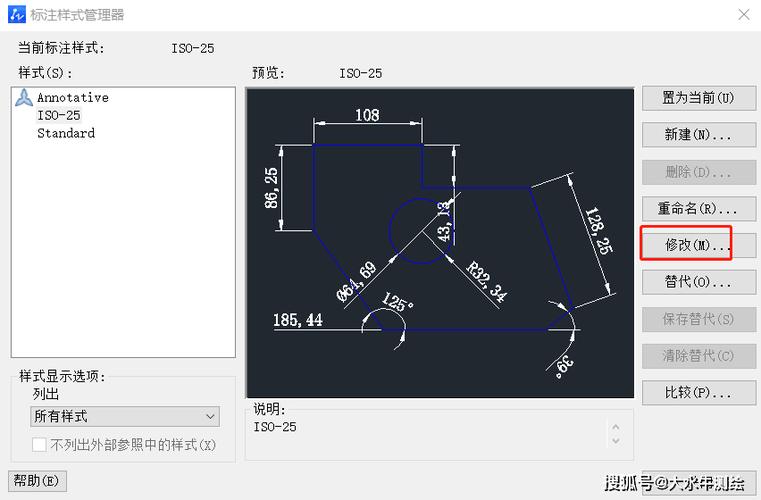CAD标注样式设置:全面指南与技巧
在CAD(计算机辅助设计)软件中,标注样式是确保图纸清晰、准确传达设计信息的关键部分。正确设置标注样式不仅能提高绘图效率,还能使图纸更加专业、易于理解。本文将详细介绍CAD标注样式的设置步骤及一些实用技巧,帮助用户掌握这一重要技能。
一、了解CAD标注样式的基本组成
在CAD软件中,标注样式通常由以下几个部分组成:
- 线型与颜色:定义标注线、箭头、文本等的线型和颜色。
- 箭头样式:选择或自定义标注箭头的形状和大小。
- 文字样式:设置标注文本的字体、大小、对齐方式等。
- 尺寸界线:调整尺寸界线的长度、偏移量等。
- 单位与精度:设置标注的单位(如毫米、英寸)和显示精度。
二、设置CAD标注样式的步骤
- 打开标注样式管理器:在CAD软件中,通常可以通过命令行输入“D”或“DIMSTYLE”命令,或在菜单栏找到“标注”>“样式”来打开标注样式管理器。
- 新建或修改标注样式:在标注样式管理器中,可以选择新建一个标注样式,或基于现有样式进行修改。点击“新建”或“修改”按钮进入详细设置。
- 设置线型与颜色:在“线”选项卡中,可以定义标注线、尺寸界线、延伸线等的线型和颜色。通常,标注线会选择较细的实线,颜色可根据图纸要求选择。
- 选择箭头样式:在“符号和箭头”选项卡中,可以选择或自定义标注箭头的样式和大小。不同的箭头样式适用于不同的标注需求。
- 设置文字样式:在“文字”选项卡中,可以设置标注文本的字体、大小、颜色、对齐方式等。确保文字清晰可读,且与图纸整体风格协调。
- 调整尺寸界线:在“调整”选项卡中,可以调整尺寸界线的长度、偏移量等参数,以确保标注与图形对象之间的间距合适。
- 设置单位与精度:在“主单位”选项卡中,可以设置标注的单位和显示精度。确保单位与图纸要求一致,精度满足设计需求。
- 保存并应用标注样式:完成所有设置后,点击“确定”按钮保存标注样式。然后,可以在绘图过程中通过选择该样式来应用标注。
三、实用技巧与注意事项
- 统一标准:在团队项目中,建议制定统一的标注样式标准,以确保图纸的一致性和专业性。
- 灵活应用:根据图纸的具体内容和要求,灵活调整标注样式的各项参数,以达到最佳的视觉效果和可读性。
- 备份与恢复:定期备份标注样式设置,以便在需要时快速恢复。
- 学习与实践:通过不断学习和实践,掌握更多关于CAD标注样式的设置技巧和经验。
结语
CAD标注样式的设置是一项细致而重要的工作。通过掌握本文介绍的步骤和技巧,相信用户能够轻松创建出符合要求的标注样式,为图纸的清晰、准确表达提供有力支持。